Cách dịch văn bản trên ứng dụng Android bất kỳ
Tính năng này rất hữu ích khi bạn cần tra cứu nhanh nghĩa của từ hoặc khi bạn học một ngôn ngữ mới.
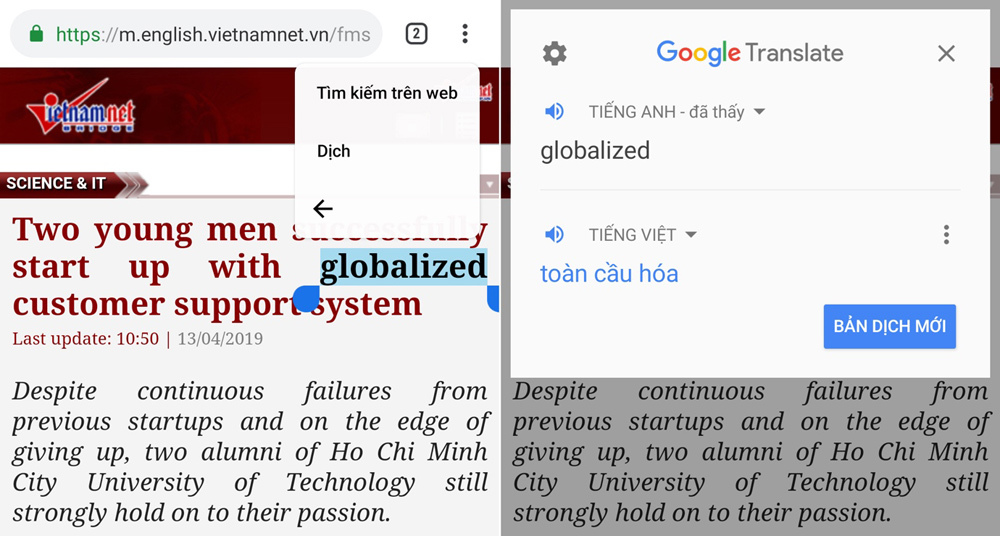 |
Tính năng Tap to Translate (Nhấn để dịch) của Google Translate (Google Dịch) tương thích với tất cả các ứng dụng hỗ trợ nhấn và giữ để chọn văn bản. Do đó,áchdịchvănbảntrênứngdụngAndroidbấtkỳtin tuc the thao 24h về cơ bản đây là ứng dụng dịch văn bản toàn hệ thống cho các thiết bị Android. Tính năng này có thể dịch từ, cụm từ hoặc cả câu. Tuy nhiên, nó không được bật mặc định và bạn cần bật nó thủ công.
Bước 1: Cài đặt ứng dụng Google Translate
Đầu tiên, bạn sẽ cần ứng dụng Google Translate. Vậy nên, bạn hãy mở Play Store (CH Play) và tìm kiếm với từ khóa Google Translate hoặc sử dụng đường dẫn này để cài đặt nó.
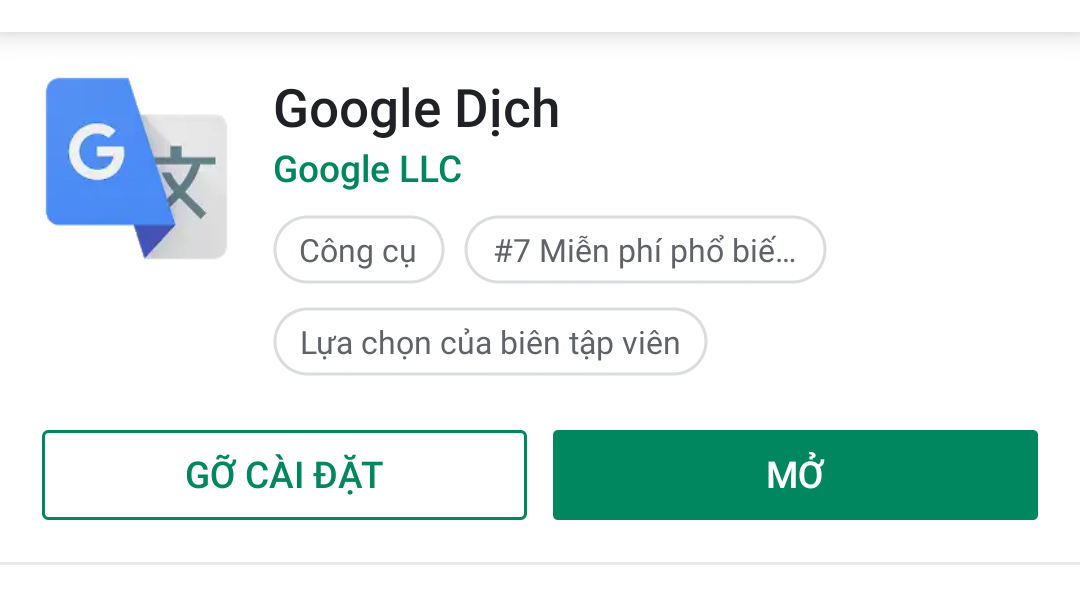 |
Bước 2: Bật tính năng Tap to Translate
Mở ứng dụng Google Translate (Google Dịch). Nhấn nút hình ba thanh ngang ở phía trên góc phải, sau đó chọn Settings (Cài đặt), chọn Tap to Translate (Nhấn để dịch), sau đó ở màn hình tiếp theo, bạn bật công tắc tại mục Enable (Bật).
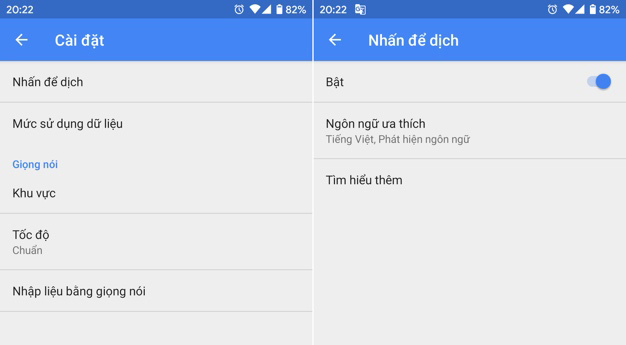 |
Bước 3: Cấp quyền Draw over apps
Sau khi kích hoạt tính năng Tap to Translate, Google Translate sẽ yêu cầu bạn cấp quyền Draw over other apps (Hiển thị trên các ứng dụng khác) cho nó. Đây là quyền cho phép ứng dụng này hiển thị popup (cửa sổ bung lên) trên các ứng dụng khác. Nhờ cửa sổ bung lên này, bạn có thể xem nội dung được dịch ngay bên trong ứng dụng hiện tại, không cần rời khỏi ứng dụng.
Bạn có thể cấp quyền này bằng cách kích hoạt công tắc Permit drawing over other apps (Cho phép hiển thị trên các ứng dụng khác). Sau đó, bạn nhấn nút Back ở phía trên góc trái.
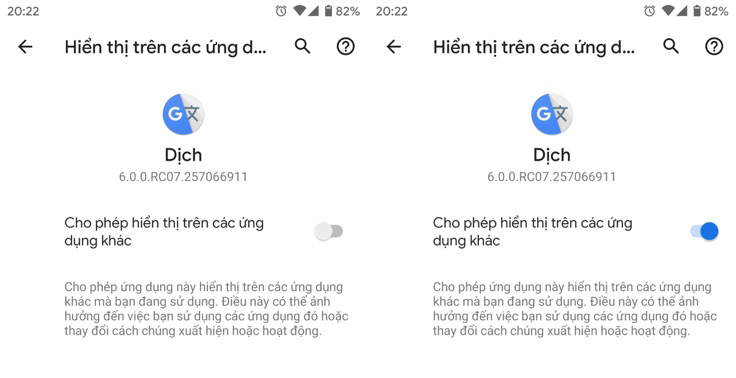 |
Bạn có thể thay đổi ngôn ngữ chính và ngôn ngữ bạn dịch thường xuyên nhất bằng cách bấm nút Prefered language (Ngôn ngữ ưa thích).
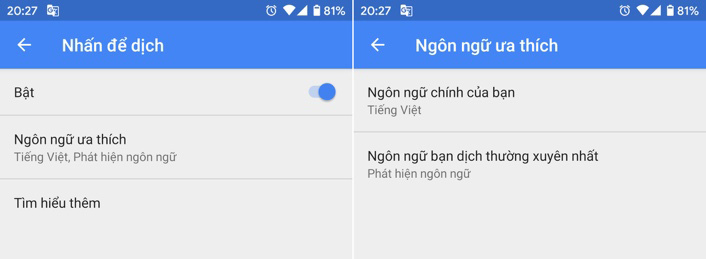 |
Bước 4: Dịch văn bản bên trên ứng dụng Android bất kỳ
Bây giờ, mỗi khi bắt gặp từ, cụm từ, hoặc câu bất kỳ bạn không hiểu nghĩa, bạn chỉ cần bấm và giữ lên nó. Lưu ý, tính năng này không hoạt động với hyperlink (siêu liên kết).
Ngay lập tức, một cửa sổ nhỏ sẽ xuất hiện phía trên từ, cụm từ, hoặc câu bạn chọn. Ở phía bên phải của cửa sổ này, bạn nhấn nút ba dấu chấm. Một cửa sổ nhỏ nữa sẽ xuất hiện, tại đây bạn nhấn nút Translate (Dịch) và nội dung được dịch sẽ xuất hiện ngay trên cửa sổ mới.
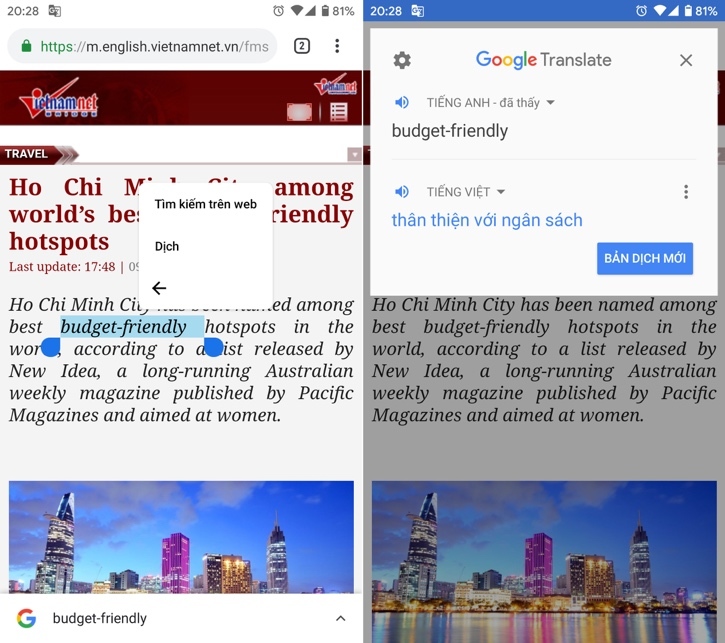 |
Ca Tiếu (theo Gadget hacks)
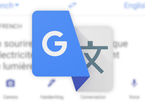
Google Translate đã hỗ trợ tiếng Việt cho tính năng dịch qua camera
Hôm nay, tính năng dịch qua máy ảnh của ứng dụng Google Translate sẽ hỗ trợ thêm 13 ngôn ngữ mới, trong đó có tiếng Việt.
(责任编辑:Nhận định)
- Nhận định, soi kèo Thitsar Arman vs Dagon FC, 16h30 ngày 27/1: Không trả được nợ
- Hàng chục nghìn căn hộ, nhà thấp tầng lân cận Hà Nội đủ điều kiện 'bung hàng'
- Một phóng viên bị khởi tố về tội cướp tài sản ở Hà Nội
- Chi phí duy trì xe điện rẻ hơn ô tô truyền thống
- Nhận định, soi kèo Al Hazem vs Al Batin, 19h45 ngày 27/1: Khách thất thế
- Học viên phi công trẻ tử vong sau khi bị muỗi đốt 5 ngày
- iPhone SE 3 5G sẽ 'hạ gục' các đối thủ từ Samsung và Huawei ở châu Á?
- Những tình huống dở khóc dở cười của nghề môi giới BĐS
- Nhận định, soi kèo Bali United vs Borneo, 19h00 ngày 28/1: Sức ép ngàn cân
- Ngược dòng xu hướng, một số mẫu xe bị cắt giảm chương trình ưu đãi
- Một số lỗi phong thủy khi xây nhà cần chú ý tránh xa
- Đề xuất mua bán nhà đất phải thanh toán qua ngân hàng
- Nhận định, soi kèo Punjab vs Jamshedpur, 21h00 ngày 28/1: Khó cho khách
- Voi rừng tấn công xe taxi chở khách du lịch
- Soi kèo phạt góc Barca vs Valencia, 03h00 ngày 27/1
- Hiểu rõ hơn về xu hướng blockchain hóa ngành game và vì sao đây sẽ là điều có lợi cho game thủ
- Soi loạt biển số đẹp trúng đấu giá tiền tỷ trong tháng 10
- Dự án nhà xưởng nhập khẩu ô tô ở Quảng Ninh 'đắp chiếu' hơn 1 thập kỷ
- Siêu máy tính dự đoán Venezia vs Hellas Verona, 0h30 ngày 28/1
- Nóng trên đường: Rùng mình với kiểu đi xe máy như tự sát khiến ô tô oan gia
